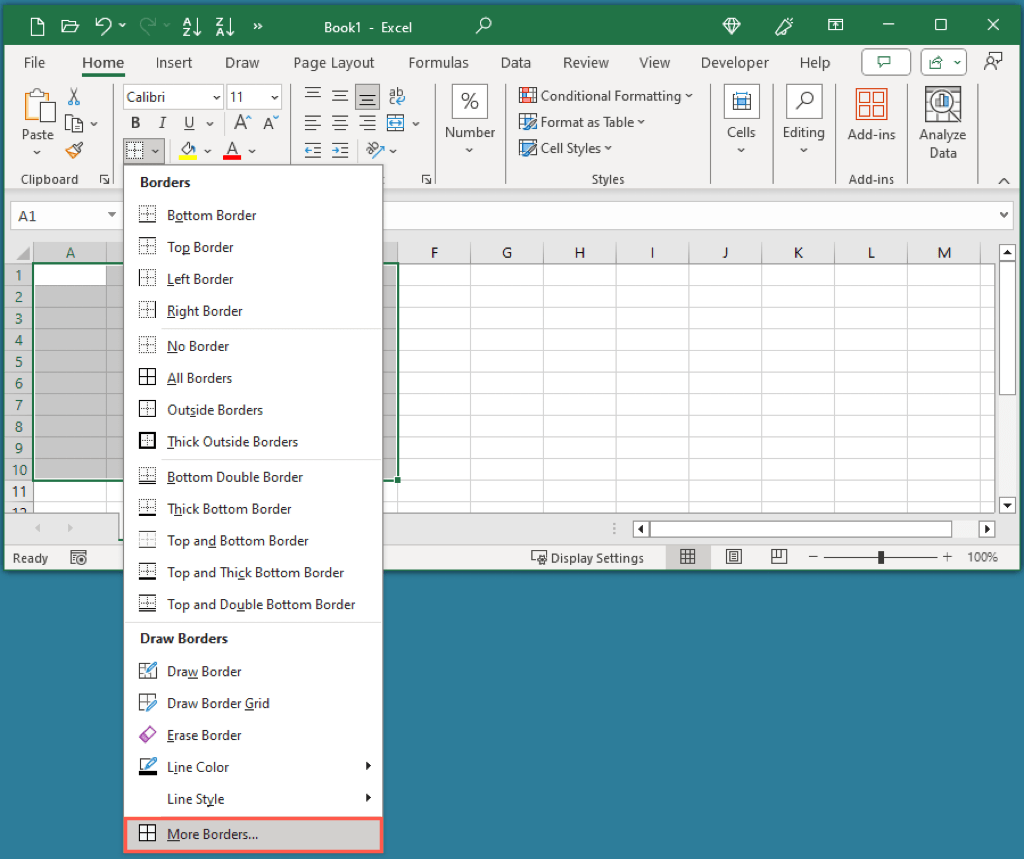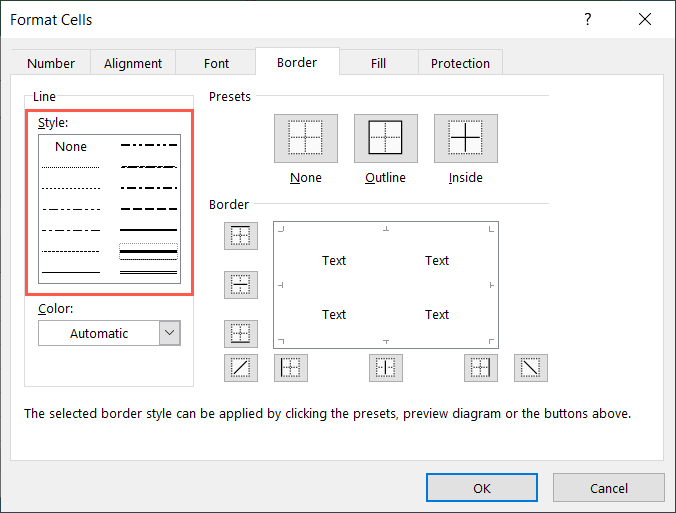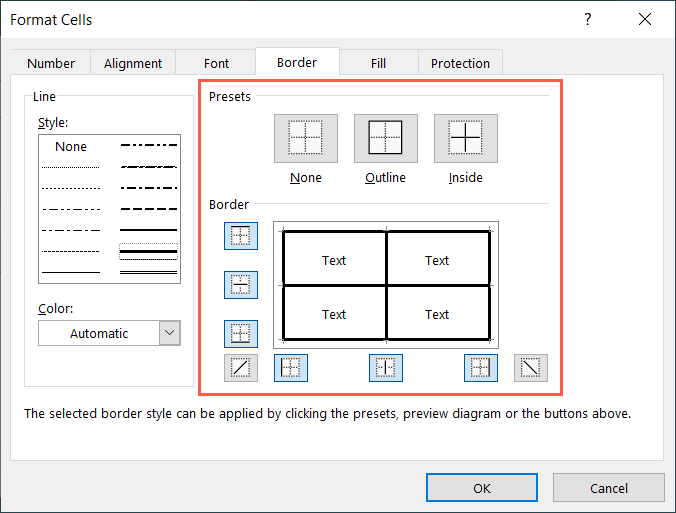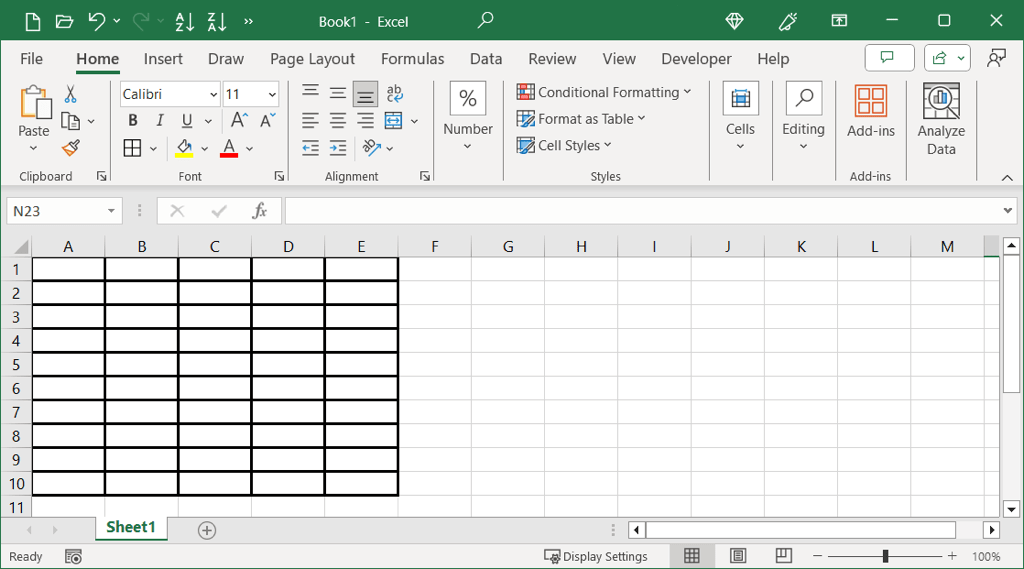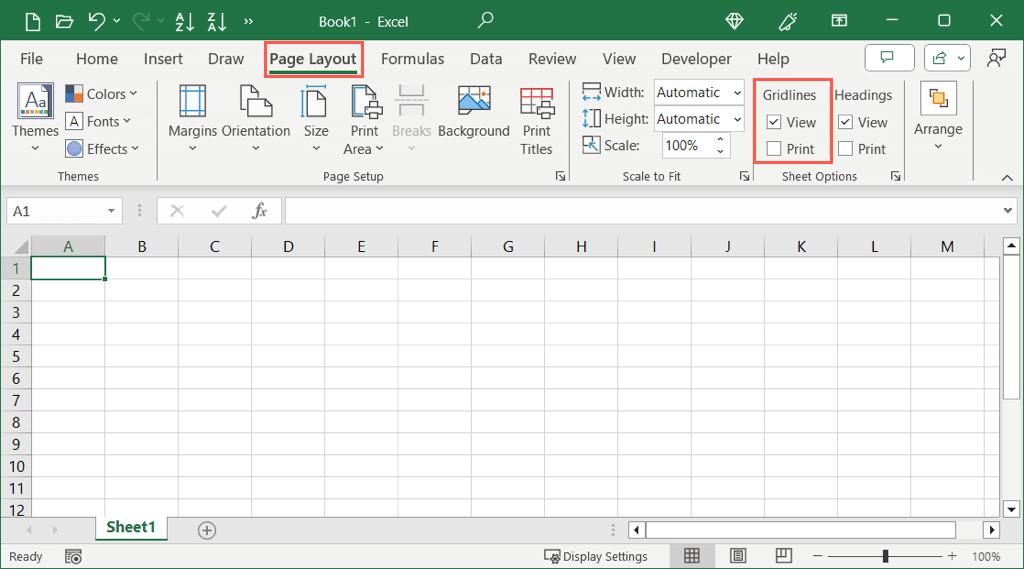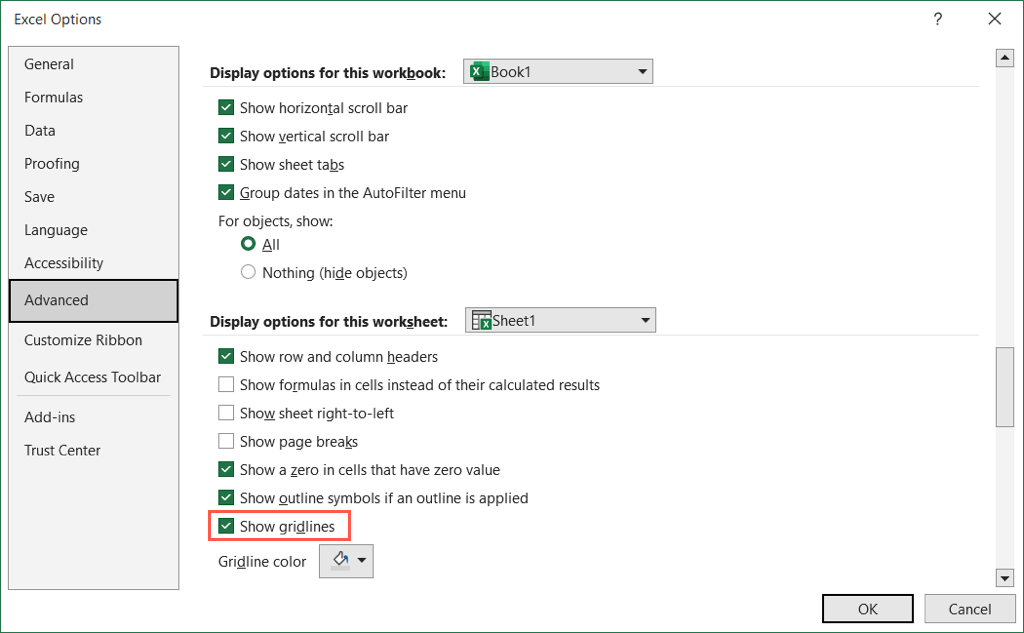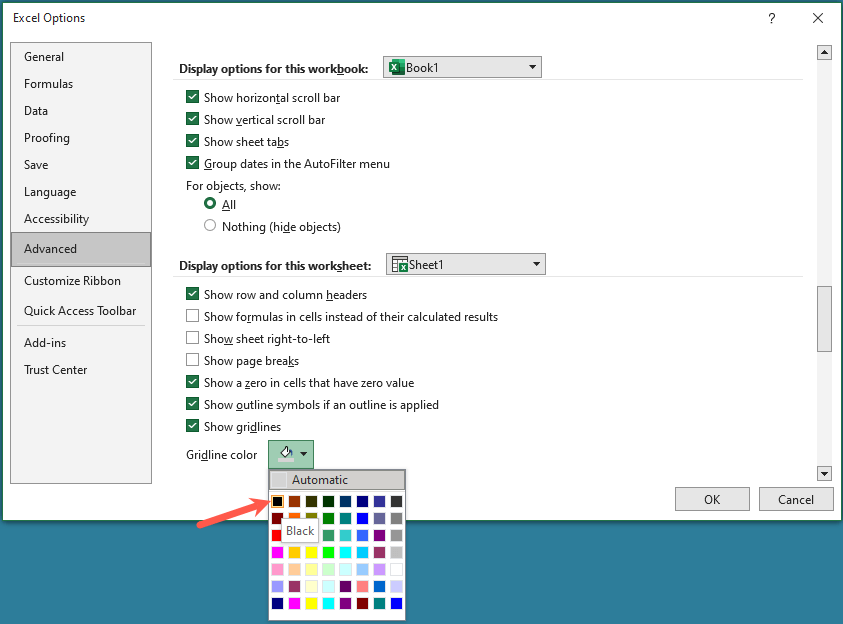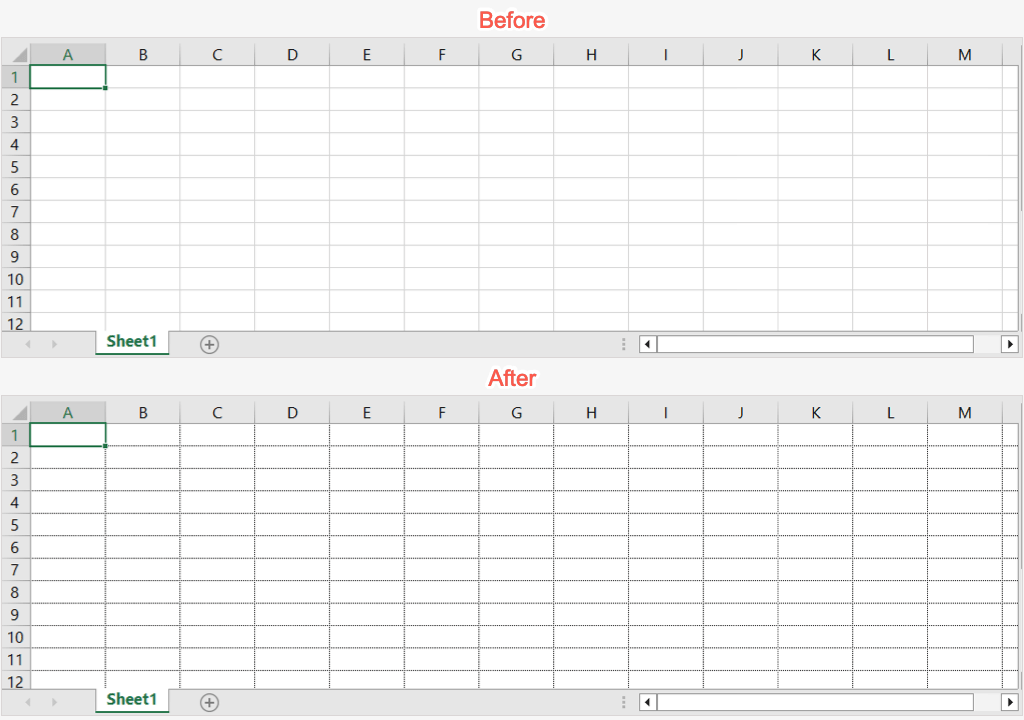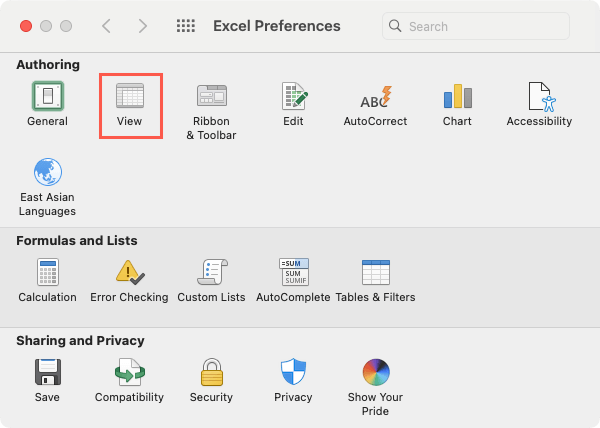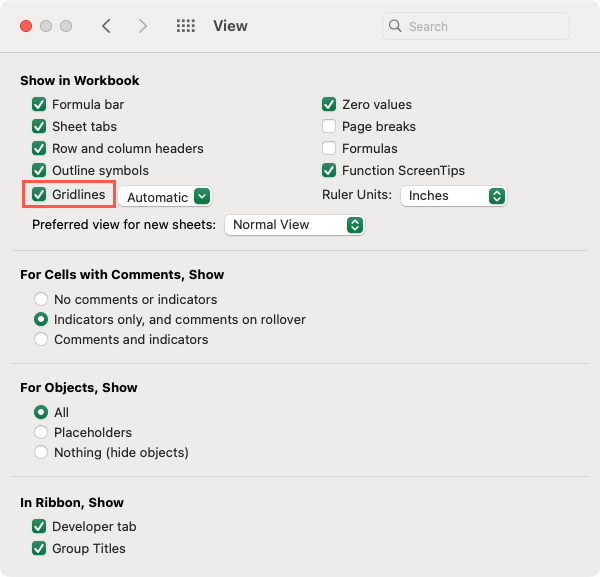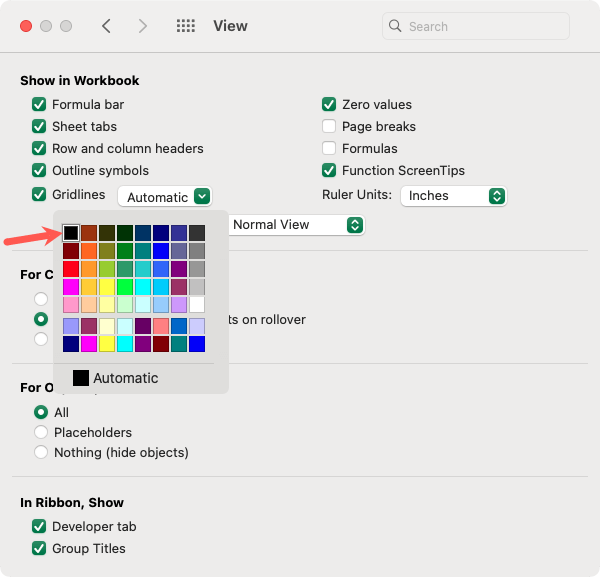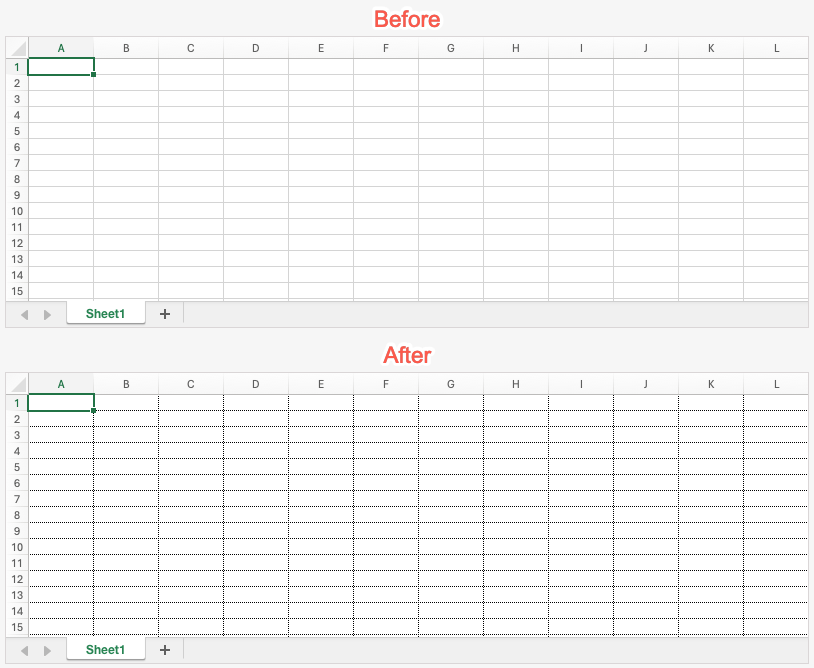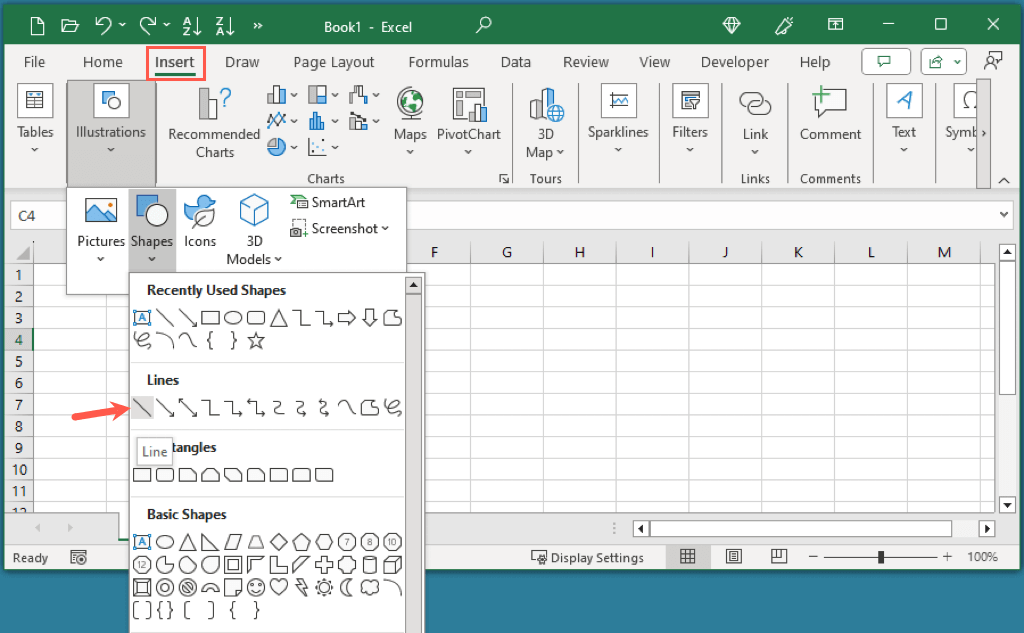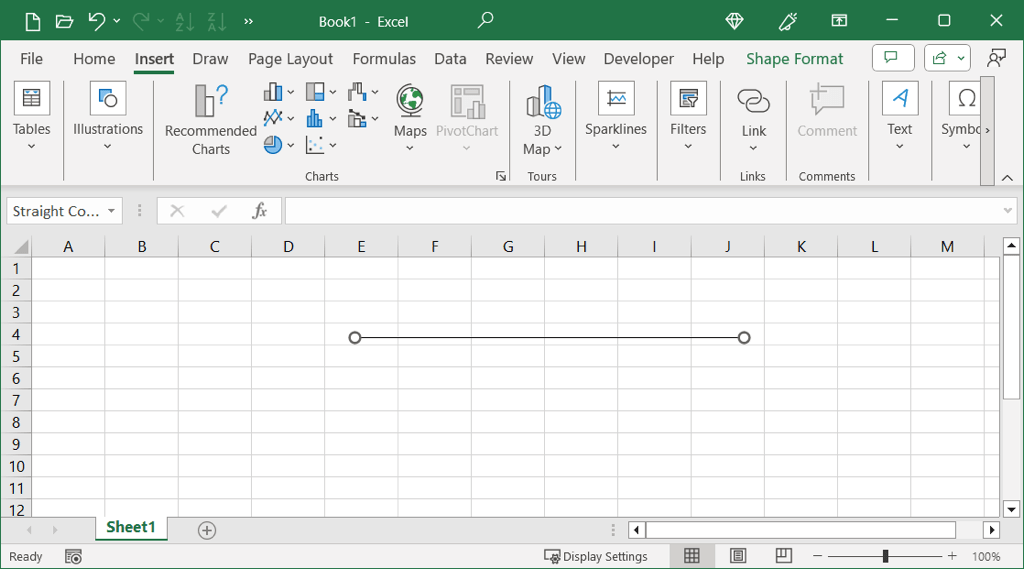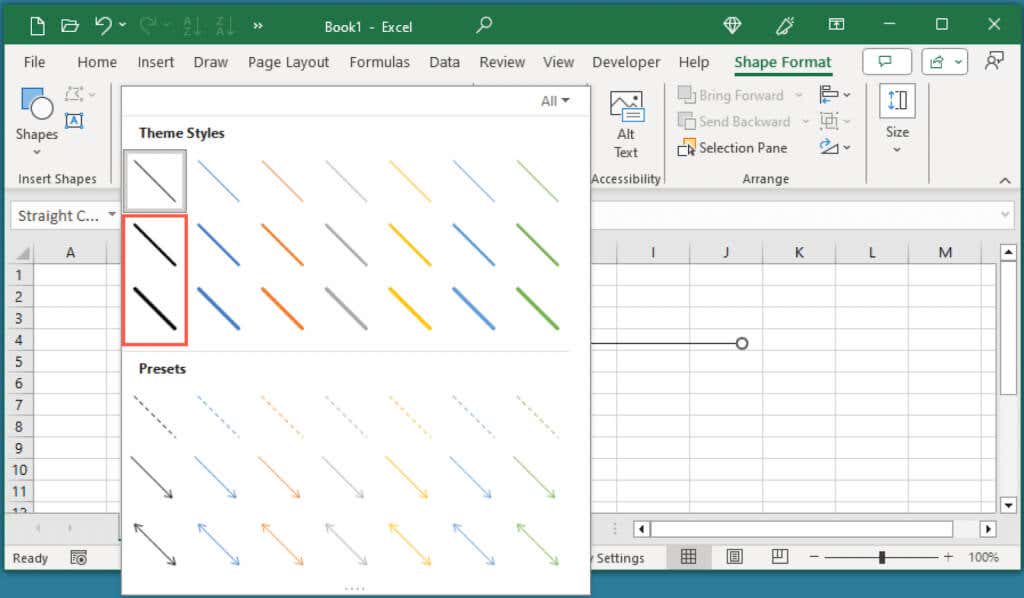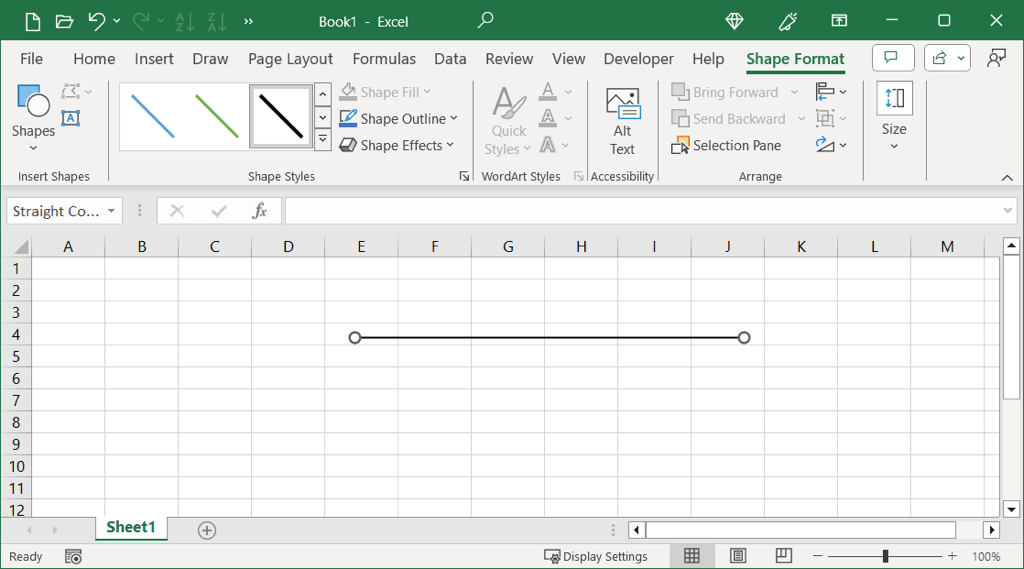Jeśli chcesz dowiedzieć się, jak pogrubiać linie w programie Excel, pokażemy Ci, jak dodać pogrubione linie obramowania, przyciemnić linie siatki i zwiększyć grubość narysowanej linii.
Pogrubianie obramowań w programie Excel
Po dodaniu obramowań w programie Excel możesz zmienić styl obramowania na grubszy, co umożliwi łatwe pogrubienie linii. Możesz także zmienić kolor i umieścić obramowanie na zewnątrz, wewnątrz lub na określonych krawędziach komórki.
Wybierz komórki, w których chcesz umieścić pogrubione linie obramowania, lub istniejące komórki, w których masz już obramowanie.
Przejdź na kartę Strona głównai otwórz menu rozwijane Obramowaniew sekcji Czcionka na wstążce. Wybierz Więcej obramowań.
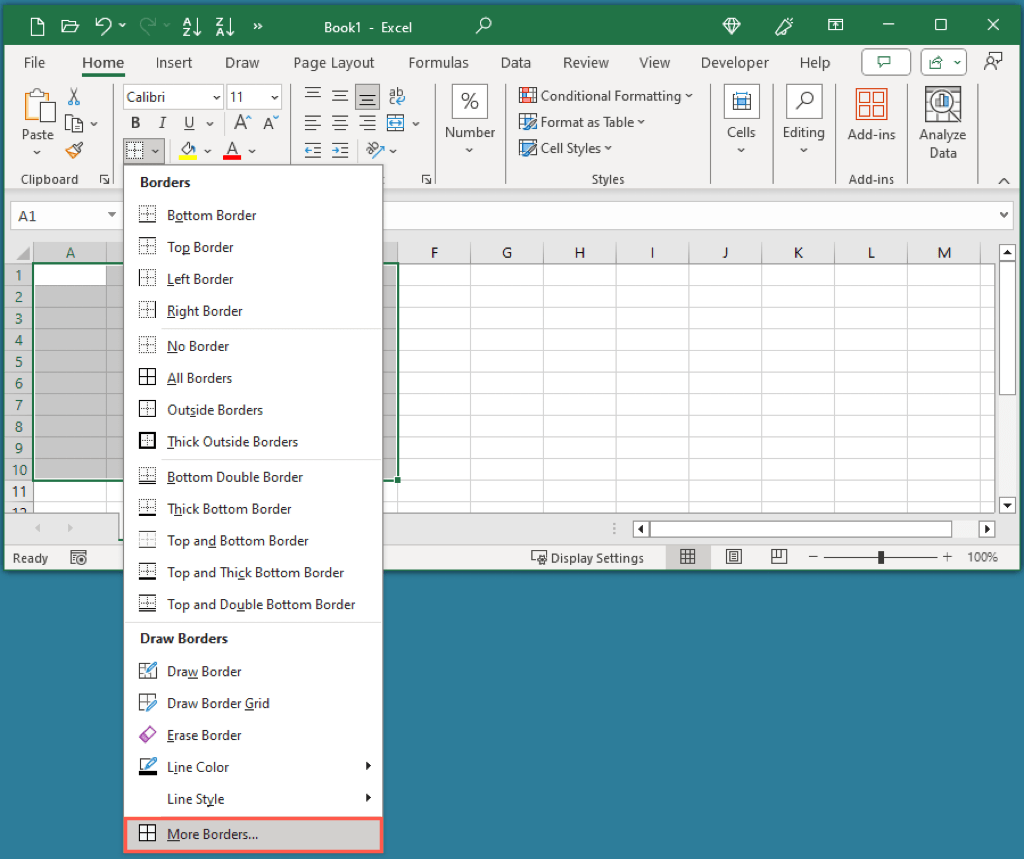
W oknie dialogowym Formatowanie komórek potwierdź, że jesteś na karcie Obramowanie.
Wybierz linięStylw lewym górnym rogu. Po prawej stronie pola stylu zauważysz kilka grubszych linii.
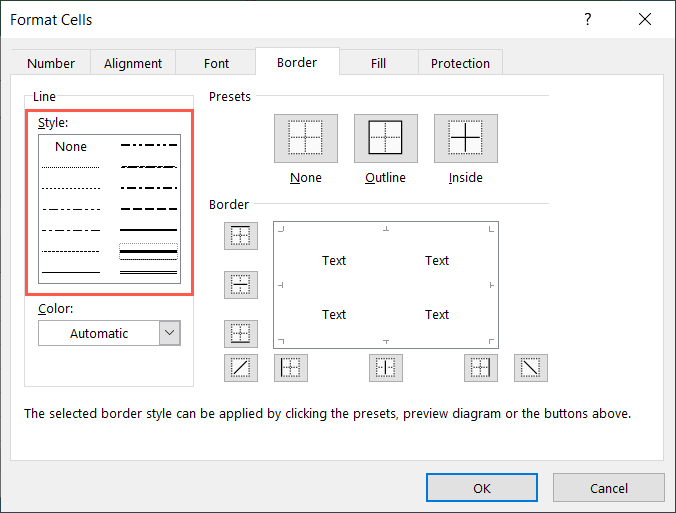
Opcjonalnie zmień Kolor linii, korzystając z menu rozwijanego poniżej.
Po prawej stronie użyj ustawień wstępnych u góry lub wybierz poszczególne przyciski obramowania, aby zastosować je w oknie podglądu. Możesz także kliknąć, aby wybrać położenie obramowania bezpośrednio w podglądzie.
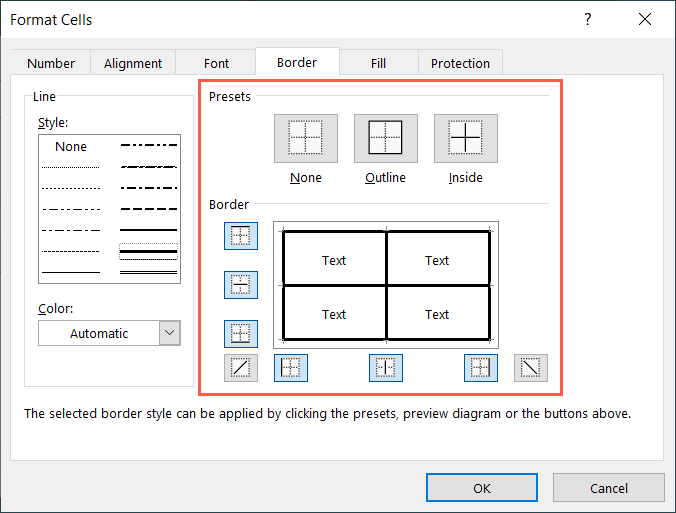
Po ustawieniu granic wybierz OK, aby zapisać zmianę.
Zobaczysz wówczas pogrubioną ramkę wybranych komórek.
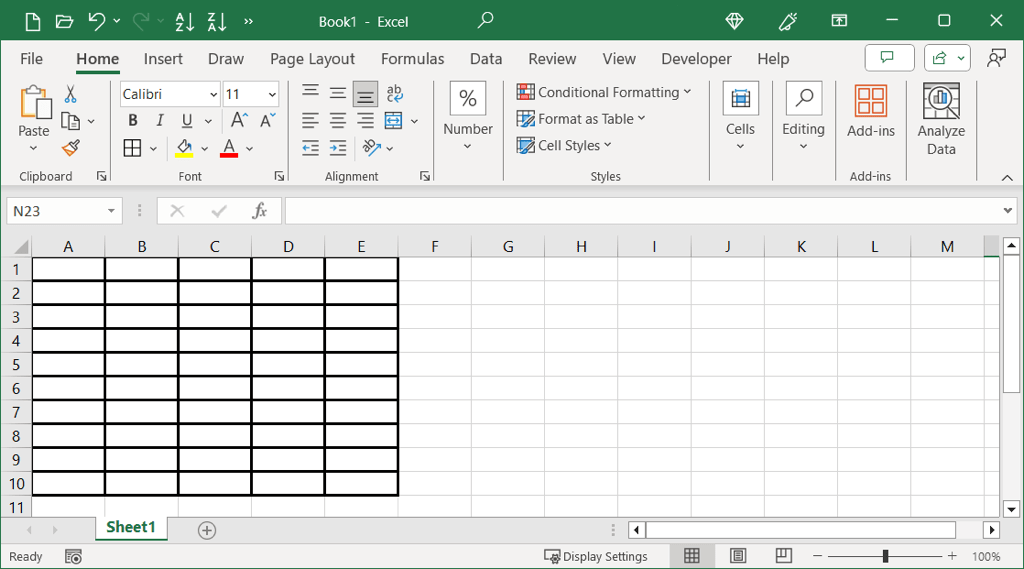
Przyciemnij linie siatki w programie Excel
Może to linie siatki w programie Excel chcesz, aby było odważniejsze i łatwiejsze do zauważenia. Chociaż nie możesz wybrać innej grubości linii siatki, możesz ustawić je na czarno, a nie na domyślny szary kolor, co sprawi, że będą wyglądać na pogrubione. Jest to szczególnie przydatne, jeśli planujesz wydrukować arkusz kalkulacyjny Excel.
Najpierw upewnij się, że widzisz linie siatki. Przejdź do karty Układ stronyi zaznacz pole Widokponiżej Linie siatki. Możesz także zaznaczyć pole Drukuj, jeśli chcesz wyświetlić linie siatki podczas drukowania arkusza.
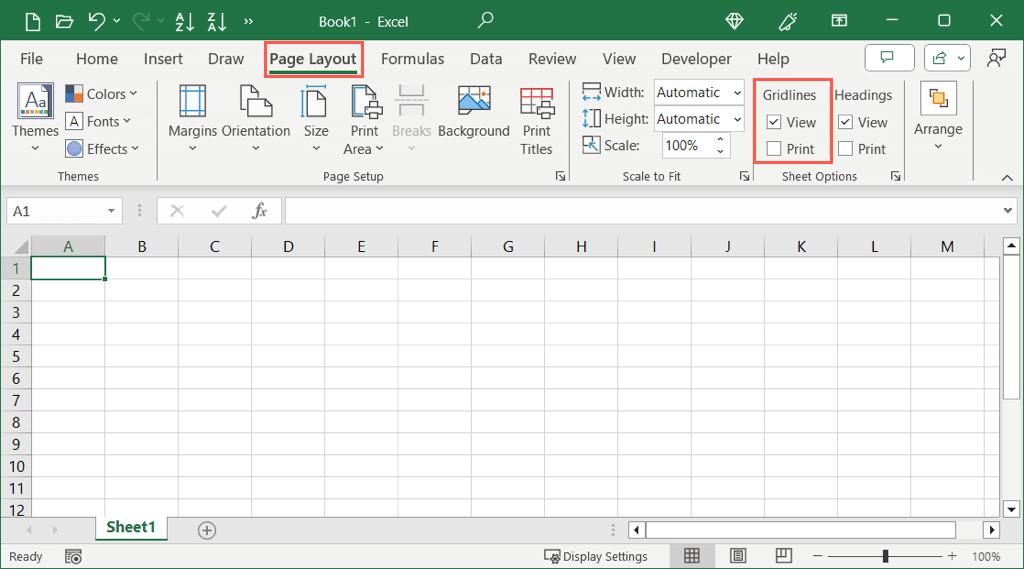
Aby zmienić kolor linii siatki, wykonaj jedną z poniższych czynności, aby otworzyć ustawienia w systemie Windows lub Mac.
Linie siatki w programie Excel w systemie Windows
Wybierz Plik>Opcje. Wybierz opcję Zaawansowanepo lewej stronie i przejdź do sekcji Opcje wyświetlania tego arkuszapo prawej stronie..
Upewnij się, że pole Pokaż linie siatkijest zaznaczone i otwórz menu Kolor linii siatki.
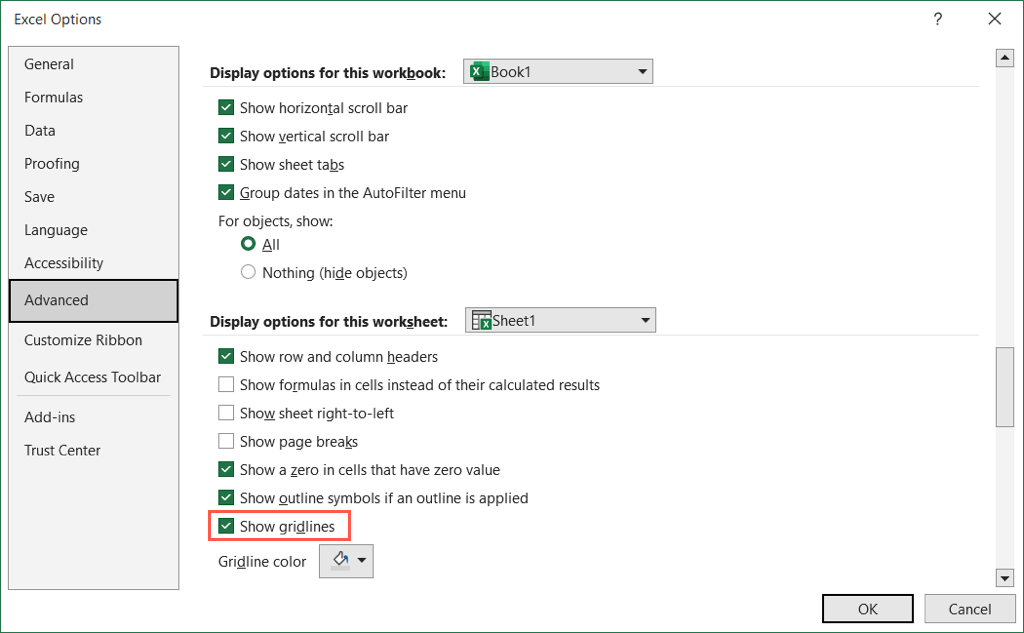
Wybierz Czarnyw lewym górnym rogu lub inny ciemniejszy kolor według własnych preferencji.
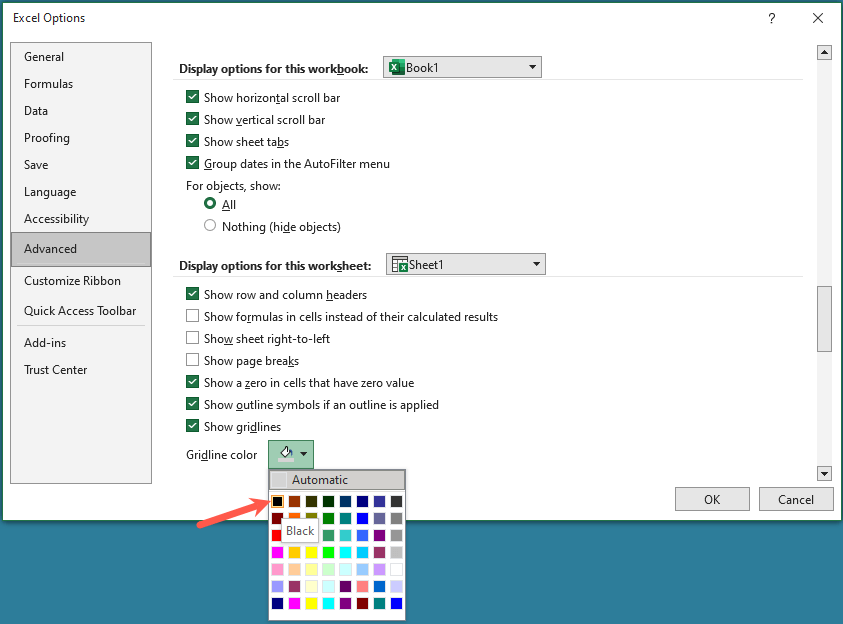
Wybierz OK, aby zapisać zmianę i wrócić do arkusza kalkulacyjnego.
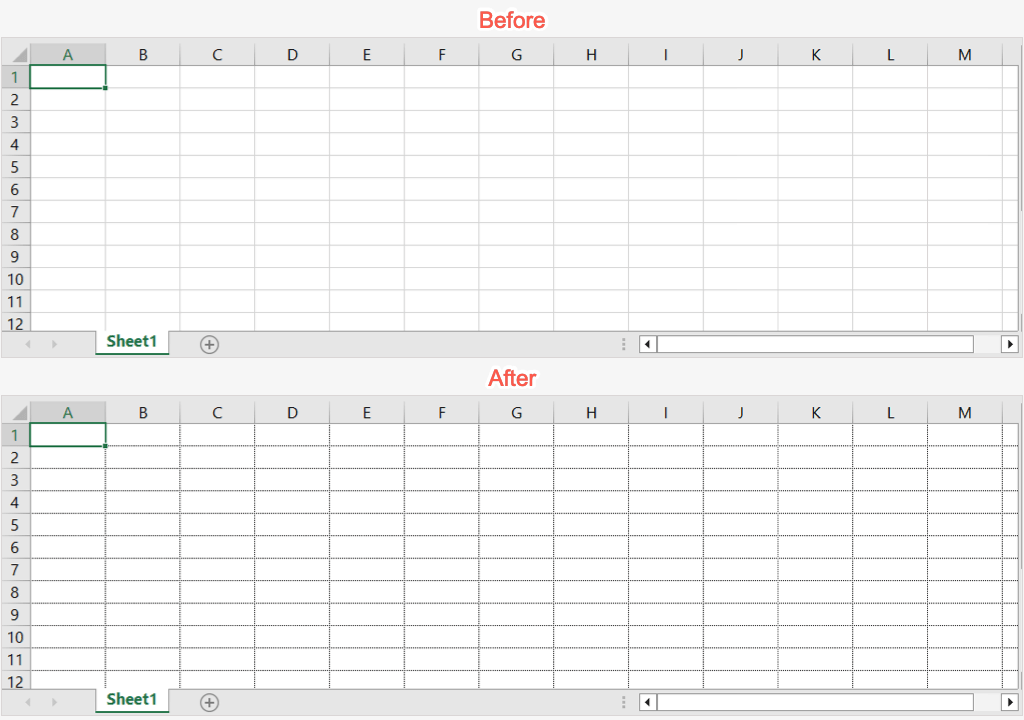
Linie siatki w programie Excel na komputerze Mac
Wybierz Microsoft Excel>Preferencjena pasku menu. Wybierz Widok.
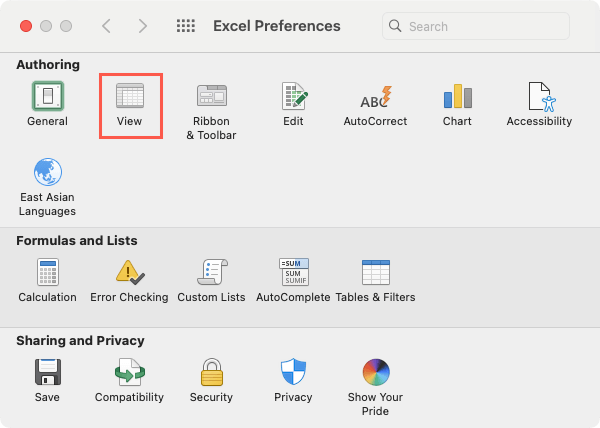
Potwierdź, że pole Linie siatkijest zaznaczone i otwórz menu rozwijane po prawej stronie.
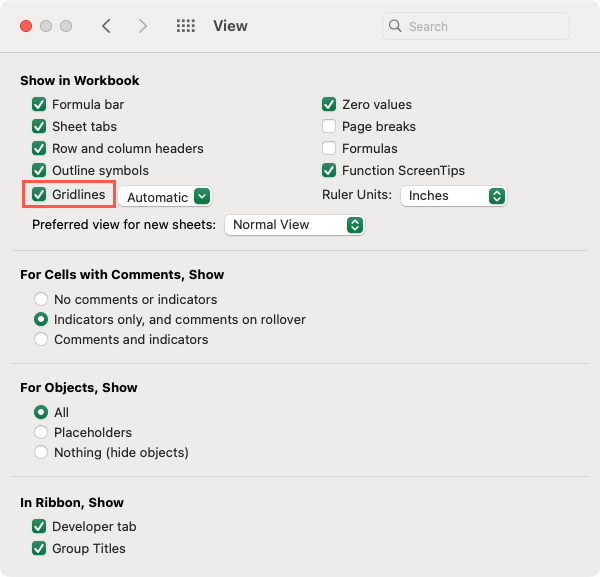
Wybierz Czarnyw lewym górnym rogu lub inny kolor, jeśli wolisz.
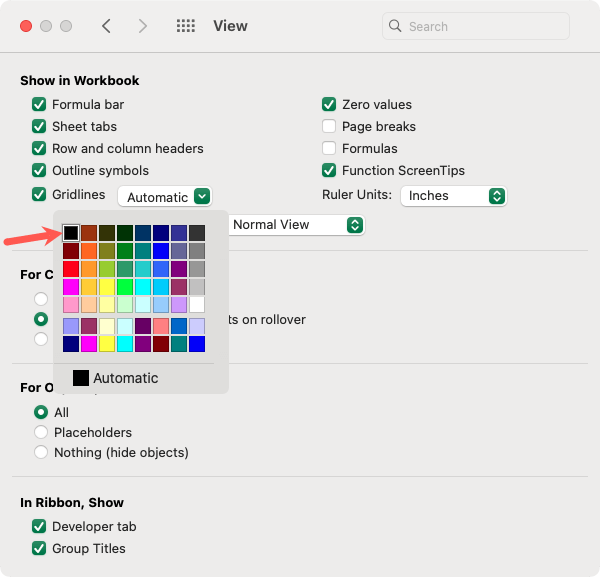
Zamknij ustawienia widoku, używając przycisku Xw lewym górnym rogu, a zobaczysz aktualizację arkusza.
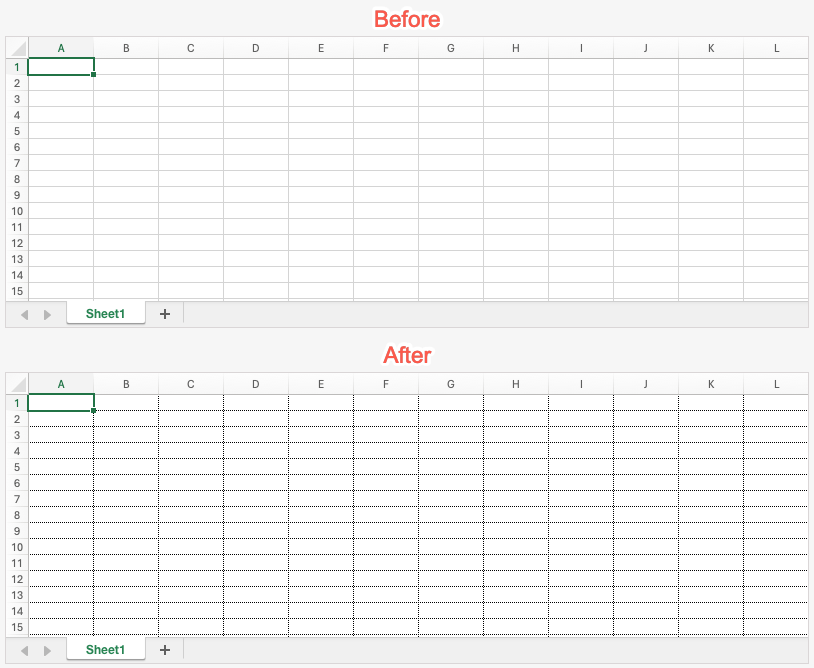
Pogrub narysowaną linię w Excelu
Jeśli Narysuj linię w programie Excel korzystasz z funkcji Kształty, być może jest to linia, którą chcesz pogrubić. Możesz to zrobić w kilku krokach.
Jeśli nie dodałeś jeszcze swojej linii, przejdź do zakładki Wstaw, otwórz menu rozwijane Kształtyw sekcji Ilustracje i wybierz Linia.
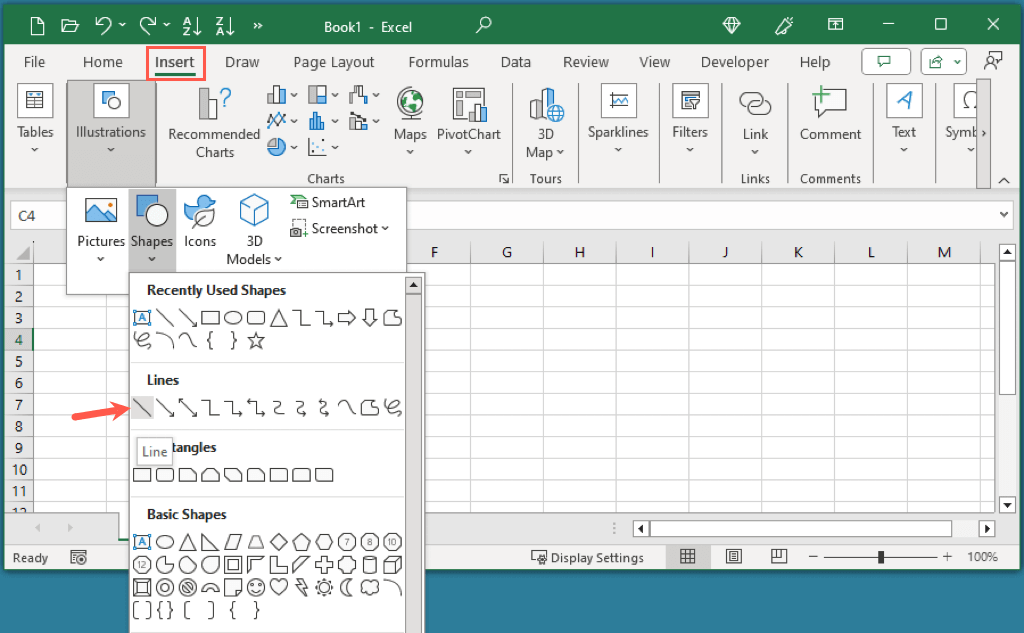
Przeciągnij kursor, aby narysować linię, a następnie ją zaznacz.
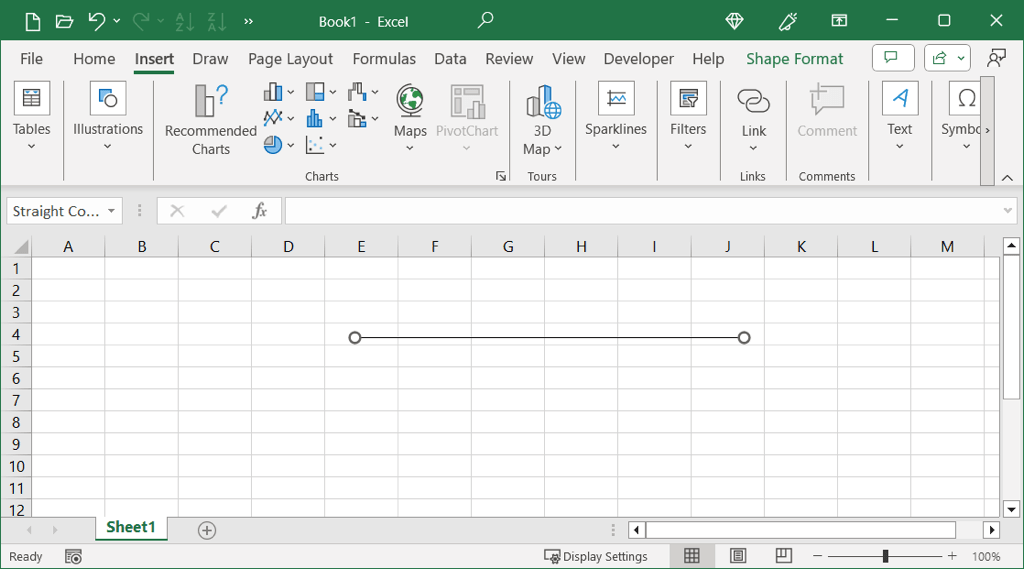
Przejdź do wyświetlonej karty Format kształtui otwórz pole Szybkie stylew sekcji Style kształtów.
Zobaczysz wagi Umiarkowanej liniii Intensywnej liniidla każdego koloru z czarnymi opcjami po lewej stronie.
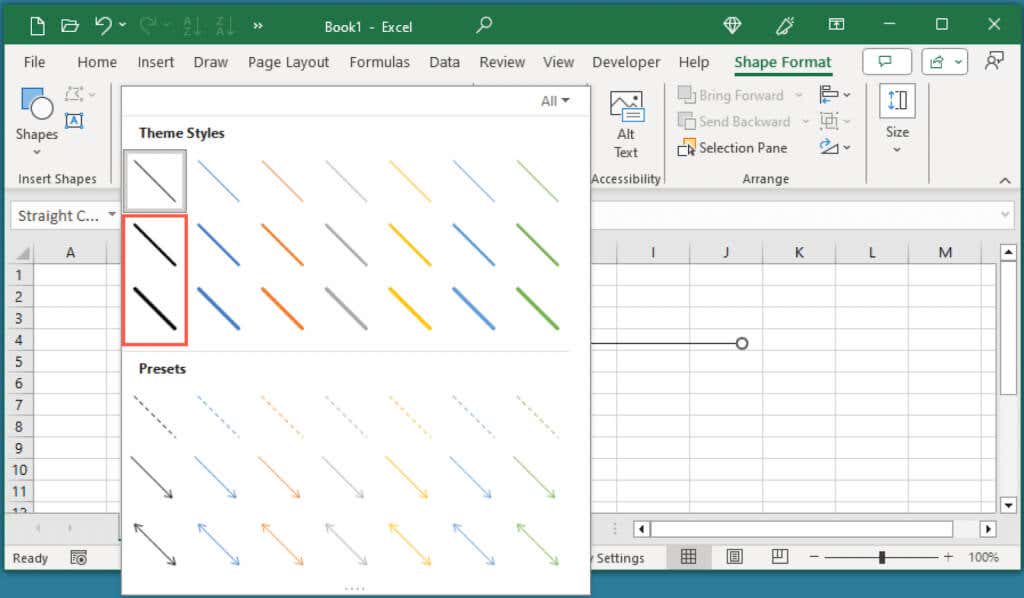
Wybierz jeden z tych stylów pogrubionych linii, a zobaczysz, że ma on zastosowanie do narysowanej linii.
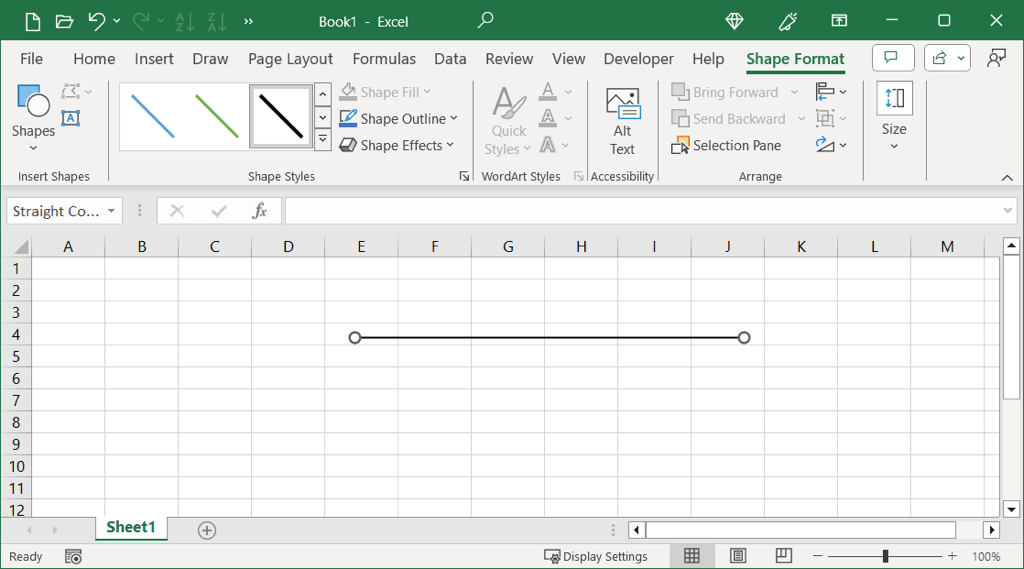
Bez względu na to, czy chodzi o obramowanie komórki, linie siatki arkusza, czy narysowaną linię, możesz pogrubić cienkie linie w arkuszu Excel w ciągu kilku minut.
Więcej informacji znajdziesz w naszym samouczku dotyczącym pozbyć się kropkowanych linii w programie Microsoft Excel.
.
Powiązane posty: